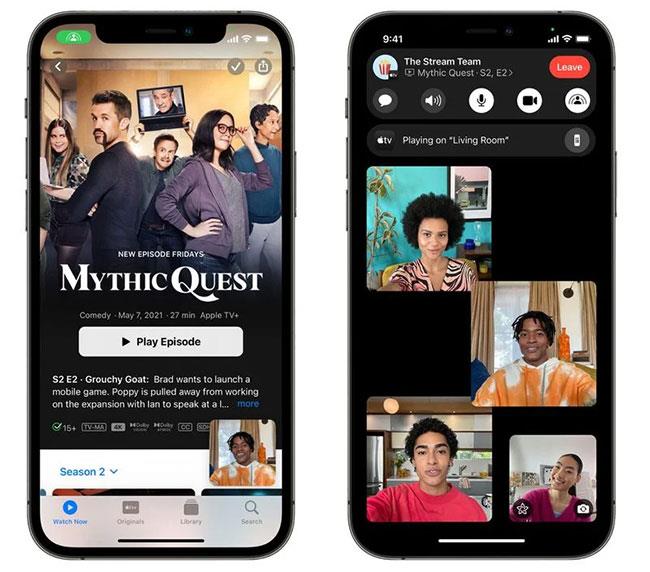Sammen med mange oppgraderte funksjoner og endringer i iOS 15, har Safari-nettleseren blitt endret og utstyrt med mange nye funksjoner. For eksempel har grensesnittet på Safari blitt endret med funksjonen for å sette bakgrunnsbilder for Safari , eller forbedre brukeropplevelsen med funksjonen for å installere verktøy, for eksempel. Uttrykket utvidelse hører du vanligvis bare om å installere utvidelser på datamaskinens Chrome eller Firefox. Men når du oppgraderer til iOS 15, vil du oppleve denne funksjonen i henhold til instruksjonene nedenfor.
Instruksjoner for å installere verktøy på Safari iPhone
Trinn 1:
I iPhone-grensesnittet, gå til Innstillinger og klikk deretter på Safari-nettleseren .
Steg 2:
Bytt til grensesnittet for alternativer for nettleseren, klikk på Utvidelser under grensesnittet.

Trinn 3:
På dette tidspunktet vil brukeren klikke på Andre utvidelser for å installere verktøyet. Umiddelbart etter det vises App Store-grensesnittet med en liste over verktøy installert i Safari-nettleseren som du kan bruke.


For å installere et hvilket som helst verktøy, trenger du bare å klikke på Get-knappen , på samme måte som når du installerer en applikasjon på en iPhone.


Trinn 4:
Når vi går tilbake til Safaris innstillingsgrensesnitt, vil vi se verktøyet vi nettopp lastet ned. For å bruke, skyv den runde knappen til høyre for å slå på verktøyet. Hvis du ikke vil bruke dette verktøyet på Safari, skyv den runde knappen til venstre for å slå den av.

Videoinstruksjoner for å installere verktøy på Safari iPhone